- Місцезнаходження інструменту
- Принцип дії інструменту
- Як користуватися Точкової відновлювальної пензлем
- Панель параметрів інструмента
- Елемент 1 - Режим (Mode)
- Елемент 2 - Тип (Type)
- Елемент 3 - Зразок зі всіх шарів (Sample All Layers)
- Елемент 4 - Натиск управляє розміром (Tablet Pressure Controls Size)
За допомогою інструменту «Точковий пензель відновлення» в фотошопі відбувається справжня магія над фотографією. Інструмент входить в групу чарівних дій, без якого просто не обійтися, щоб зробити, наприклад, ретуш шкіри!
Згадайте-но глянцеві журнали з моделями, у яких ідеальна шкіра, без єдиного дефекту. Думаєте вони так стежать за нею? - «Ага, щас!» Насправді ці, так звані, моделі особливо не вражають своєю шкірою в реальному житті. У них також є прищі, вугрі, родимки, рубці, зморшки, мішки з синцями під очима тощо. Ось тільки перш ніж їх фото розмістять в журнал, шкіра проходить процес обробки в фотошопі, де всі ці дефекти прибираються. І саме Точковий пензель відновлення лежить в основі цього обману!
Засукаєте рукава вище і відкрийте свій фотошоп. Дочитавши статтю до кінця, і ви зможете правити свої фотографії так, що буде не соромно показати їх в інстаграмме!
Місцезнаходження інструменту
Точковий пензель відновлення (Spot Healing Brush) розташована в групі однотипних інструментів, яку умовно можна назвати «Відновлювачі».
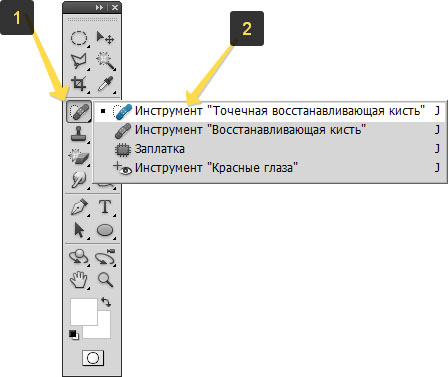
Щоб скористатися інструментом, виберіть його на панелі інструментів (іконка виглядає як намальований пластир поверх кола), або натисніть клавішу J.
Принцип дії інструменту
Покажчик миші при виборі даного інструменту набуває вигляду круглої кисті, Наведіть це коло на небажаний елемент фотографії, наприклад, на прищик або червона плямка або подряпину на шкірі і зробіть клік по цьому місцю.
Порада
Бажано розмір кисті підігнати під розмір дефекту так, щоб, наприклад, прищик забирався повністю в коло кисті, але ще залишалося трохи вільного простору до її кордонів.
Щоб змінити розмір, клікніть правою кнопкою миші, з'явиться контекстне меню параметрів кисті, в якому вам потрібен самий верхній повзунок Розмір.
Коли ви натискаєте мишею по ділянці зображення, програма фотошоп аналізує пікселі відразу за кордоном покажчика миші і змішує їх з пікселями всередині покажчика. Результатом аналізу є імітація прилеглих пікселів в тій зоні, що перекривав покажчик кисті.
Іншими словами поверх дефекту накладається текстура близька за структурою з тієї, що знаходиться поруч. Таким чином відбувається зникнення дефекту, а на цьому місці з'являється, в нашому прикладі, чиста шкіра.
Як користуватися Точкової відновлювальної пензлем
Розглянемо такий жорсткий приклад:

Всім хочеться бути красивими, ну хоча б на фотографії. Тому, ось вам спосіб як прибрати прищики.
Наведіть Точкову відновлює кисть на прищ, скоректуйте її розмір і зробіть клік мишею.

Один клік миші і подивіться який чарівний результат:

Продовжимо працювати інструментом по решті проблемних ділянках шкіри. Я витратив, напевно, 2-3 хвилини і ось, що отримав:

Як бачите, текстура шкіри не змінюється вона зберегла свій колір, рельєфність, світло і тіні.
Панель параметрів інструмента
Керувати роботою інструменту можна за допомогою наступних елементів управління на панелі параметрів:
(Натисніть, щоб збільшити)

Елемент 1 - Режим (Mode)
Список, що розкривається режим містить деякі з режимів накладення, описаних в цієї статті : Замінити, Множення, Освітлення, Затемнення, Заміна світлим, Кольори, Яскравість.
Режим Замінити унікальний для інструментів Точковий пензель відновлення і Пензель відновлення і дуже зручний при використанні м'яких кистей, так як він частково зберігає текстуру і деталі по краях кисті.
Елемент 2 - Тип (Type)
Цей перемикач визначає, які пікселі фотошоп буде враховувати при відновленні:
- Відповідності наближення (Proximity Match) - для усунення вад використовуються пікселі, що знаходяться відразу за кордоном покажчика миші. Даний тип встановлено за умовчанням і приклад вище був розібраний саме в цьому типі.
- Створення текстури (Create Texture) - використовуйте цей тип, якщо область з дефектом оточена великою кількістю деталей. В цьому випадку фотошоп не аналізує пікселі за кордоном покажчика, а заново створює текстуру на основі пікселів, що знаходяться всередині покажчика миші.
- З урахуванням вмісту (Content-Aware Fill) - використовуйте цей тип, якщо вам потрібно прибрати будь-якої об'єкт з фотографії, наприклад, електричні дроти на тлі неба, рот з особи на фотографії :) При цьому можна як клацати мишею, так і переміщати покажчик миші, утримуючи ліву кнопку миші. В результаті фотошоп прибере зафарбований об'єкт і заповнить звільнилася область оточуючими її пікселями. З таким режимом ви вже стикалися в цьому уроці .

Елемент 3 - Зразок зі всіх шарів (Sample All Layers)
Якщо встановити цей прапорець, фотошоп буде враховувати пікселі всіх верств, а не тільки виділеного в даний момент.
Ще, встановивши даний прапорець, можна виконати відновлення на новому шарі, а не на оригінальному документі. Для цього створіть новий шар, розташуйте його над вихідним шаром, виділить його. Тепер, коли ви натискаєте мишею по зображенню, корекція виконується на новому шарі.
Елемент 4 - Натиск управляє розміром (Tablet Pressure Controls Size)
Ця кнопка потрібна тим, хто користується графічними планшетами.
Натиснувши на кнопку, ви зможете задавати розмір кисті інструменту Точковий пензель відновлення натисканням стилуса. Натискаючи сильніше, ви збільшите розмір кисті, а натискаючи слабкіше - зменшіть його.
Помітили помилку в тексті - виділіть її та натисніть Ctrl + Enter. Дякуємо!
Думаєте вони так стежать за нею?











